pdf에 첨부파일을 추가하는 방법
PDF 편집 프로그램이 나날이 업그레이드됨에 따라 그에 따른 새로운 기능도 항상 업데이트되는데요. 특히 PDF 문서를 편집할 때 외부 문서를 링크로 걸어 두면 심플하고 간단하게 참조 파일을 열 수 있습니다. 따라서 PDF 첨부 파일 추가가 새로운 트렌드가 되었다고 해도 과언이 아닙니다. PDF 사용자가 첨부된 파일을 단순히 클릭만 하면 자동으로 문서가 열리기 때문에 외부에서 따로 문서를 열 필요가 없어 사용자의 혼란을 줄이죠.
자. 이제 저와 함께 편집 프로그램 PDFelement와 함께 PDF 첨부 파일 기능을 살펴보시죠.
PDF에 첨부 파일을 추가하는 방법
1단계: 파일 열기.
바탕화면에 있는 Wondershare PDFelement를 클릭하신 후, 사용자가 PDF 첨부 파일을 실행하고자 하는 문서를 여세요.

2단계: 파일 첨부하기
사용자가 선택한 파일을 열면 아래와 같은 화면이 보일 것입니다. 화면 상단에 있는 ‘주석’을 먼저 한 번 클릭하신 후 ‘첨부 파일 추가’를 눌러주세요. 그리고 마우스를 움직여 사용자가 문서를 추가하려는 위치에 갖다 대고 클릭하시면 문서를 선택할 수 있는 팝업창이 뜹니다. 따라서 사용자는 필요에 따라 PDF 파일 또는 이미지를 첨부하실 수 있습니다.
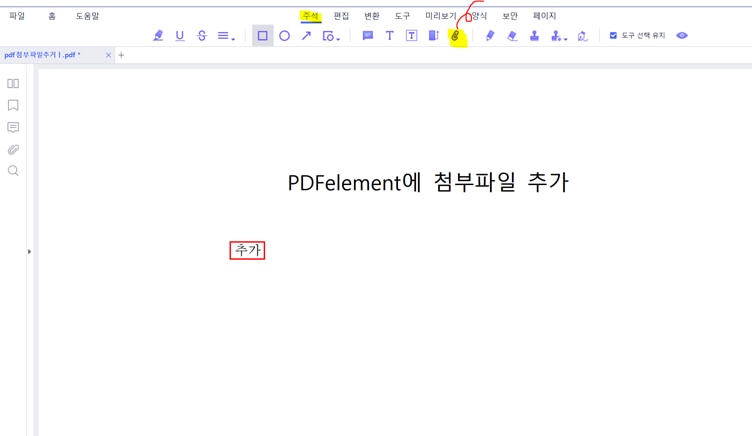
3단계: PDF 첨부 파일 저장
파일을 원하는 위치에 첨부하시면 아래의 사진과 같이 ‘파일 첨부’ 아이콘이 보입니다. 이 아이콘을 마우스 오른쪽을 클릭하시면 PDF 첨부 파일의 속성과 디자인을 변경하실 수 있습니다. 디자인을 사용자의 요구에 맞게 설정하신 후 ‘기본값으로 사용’을 누르시면 사용자가 설정한 값이 다음부터 자동으로 적용됩니다. 따라서, 그 다음 PDF 첨부 파일에서는 따로 디자인을 설정할 필요가 없습니다.
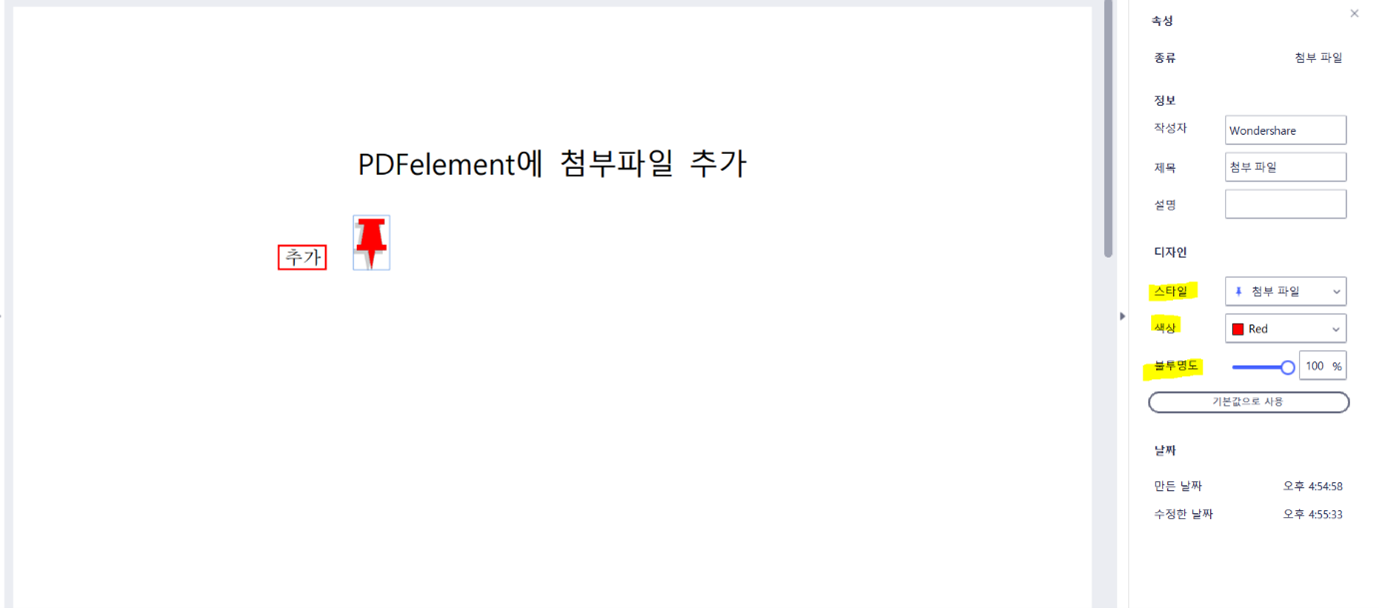
4단계: PDF 첨부 파일 열기
PDF 사용자가 첨부된 파일을 열기 위해서는 마우스 오른쪽으로 ‘파일 첨부’ 아이콘을 클릭하시면 되는데요. ‘첨부 파일 열기’ 또는 ‘첨부 파일 저장’, ‘자르기’ 또는 ‘복사’ 등의 기본적인 기능을 사용하실 수 있습니다. 첨부된 파일을 여는 또 다른 방법은 아이콘은 왼쪽 마우스로 두 번 클릭하는 방법입니다. 이 두 가지 방법 모두 쉽게 익힐 수 있기에 사용자가 선호하는 방식을 선택하시면 됩니다.
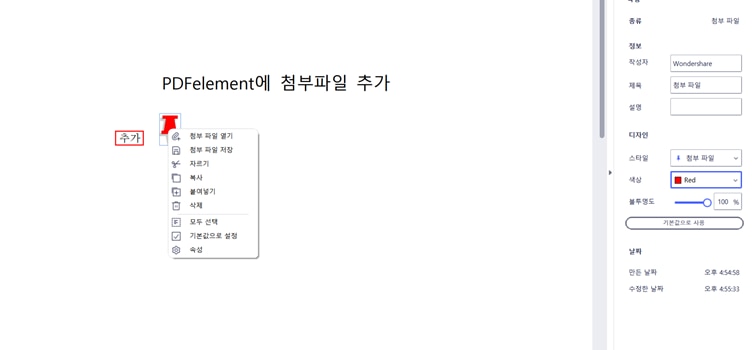
PDFelement에서는 사용자가 원하는 만큼의 PDF 파일을 첨부할 수 있기에, 사용자가 필요에 따라 첨부 파일 리스트를 하나의 PDF 문서에 통합할 수 있는 장점이 있습니다. 이뿐만 아니라 첨부된 파일에 주석을 추가하여 이에 대한 부가 설명도 설정하실 수 있습니다. 요새 한창 떠오르는 PDF 편집 프로그램인 PDF엘리먼트로 모든 기능을 쉽고 간편하게 사용하실 수 있는데요. 특히 오늘 제가 설명해 드린 ‘PDF 첨부 파일’ 같은 경우도 단지 4단계 만으로 완성했습니다. 저와 함께 한 번 따라 해 보신 분들은 두 번째부터는 따로 설명 방식을 찾아보지 않고서도 PDF 파일 첨부를 완성하실 수 있습니다.
지금 어서 PDFelement를 체험해보세요!
무료 체험하기 혹은 지금 바로 PDF엘리먼트 구매하기 !
무료 체험하기 혹은 지금 바로 PDF엘리먼트 구매하기
지금 바로 PDF엘리먼트 구매하기 !
지금 바로 PDF엘리먼트 구매하기 !
Audrey Goodwin
chief Editor